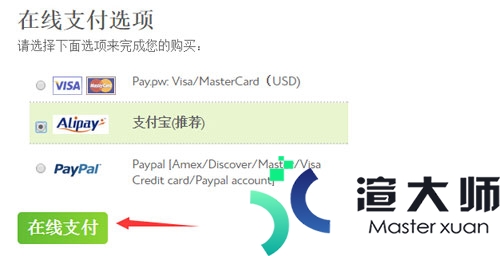Xshell工具是SSH客户端。常使用Xshell连接到Linux服务器上进行运维相关的命令操作。默认的Xshell终端窗口是黑背景白色的字体。在Xshell中给用户提供了自定义字体颜色以及大小的方法。下面就来介绍下如何修改字体。颜色和背景等。
一。如何更改终端色
点击如图的工具图标。可以针对当前会话current session。默认会话defaults session进行设置。或者其中一个会话。会话级别的设置。之后会影响某一个会话设置。其他连接不受影响。过去是默认会话。就是全局设置。是针对所有会话的。
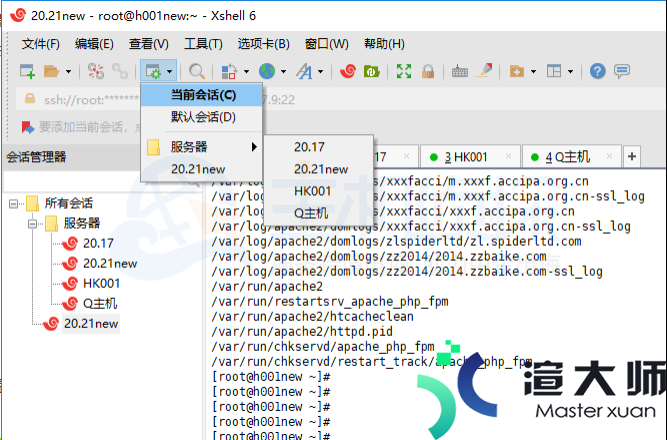
设置页面打开之后。选择菜单–>属性。如下图就可以预览字体颜色等的设置
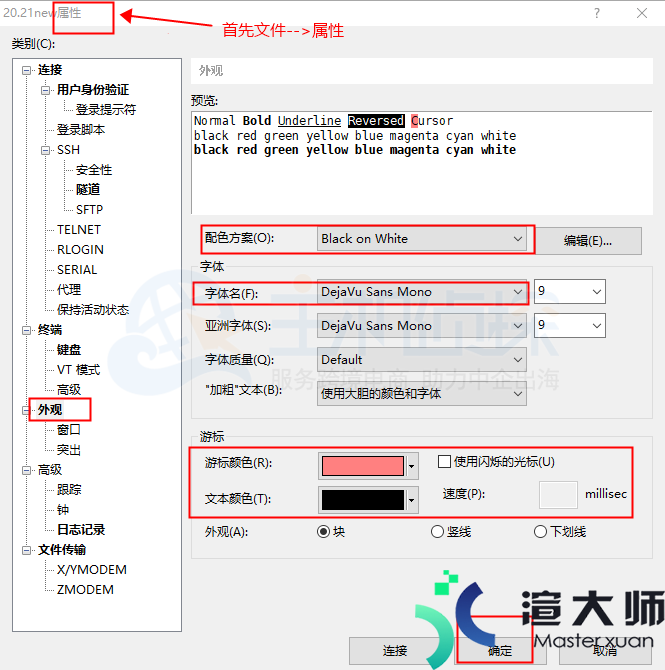
点击每个选项的下拉框就可以选择自己喜欢的字体颜色背景等设置。
二。如何新建配色方案
1。打开配色方案选择对话框;
2。点击“新建”。在目录中添加新的配色方案;
3。选择创建的配色方案;
4。点击“编辑”。出现配色方案编辑对话框。
三。如何编辑配色方案
1。打开配色方案选择对话框;
2。选择拟要编辑的配色方案;
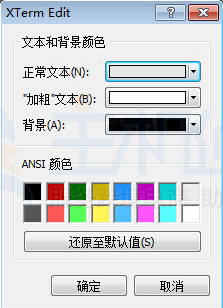
3。点击“编辑”。出现配色方案编辑对话框;
4。在“普通文本”选择普通文字使用的颜色;
5。在“加粗文本”选择加粗文字使用的颜色。一般来说。加粗文本与普通文本相比使用更亮的颜色。
四。如何导出配色方案
1。打开配色方案选择对话框;
2。选择拟要导出的配色方案;
3。点击“导出”。出现保存对话框;
4。指定文件夹后输入拟要保存的文件名;
5。点击“保存”。
本文地址:https://gpu.xuandashi.com/12211.html,转载请说明来源于:渲大师
声明:本站部分内容来自网络,如无特殊说明或标注,均为本站原创发布。如若本站内容侵犯了原著者的合法权益,可联系我们进行处理。分享目的仅供大家学习与参考,不代表本站立场!